หากผู้ใช้งานต้องการเปลี่ยนรหัสผ่าน หรือลืมรหัสผ่านในการเข้าใช้ระบบ SEEN สามารถดำเนินการเปลี่ยนรหัสผ่านได้โดย
- ไปที่หน้า Login
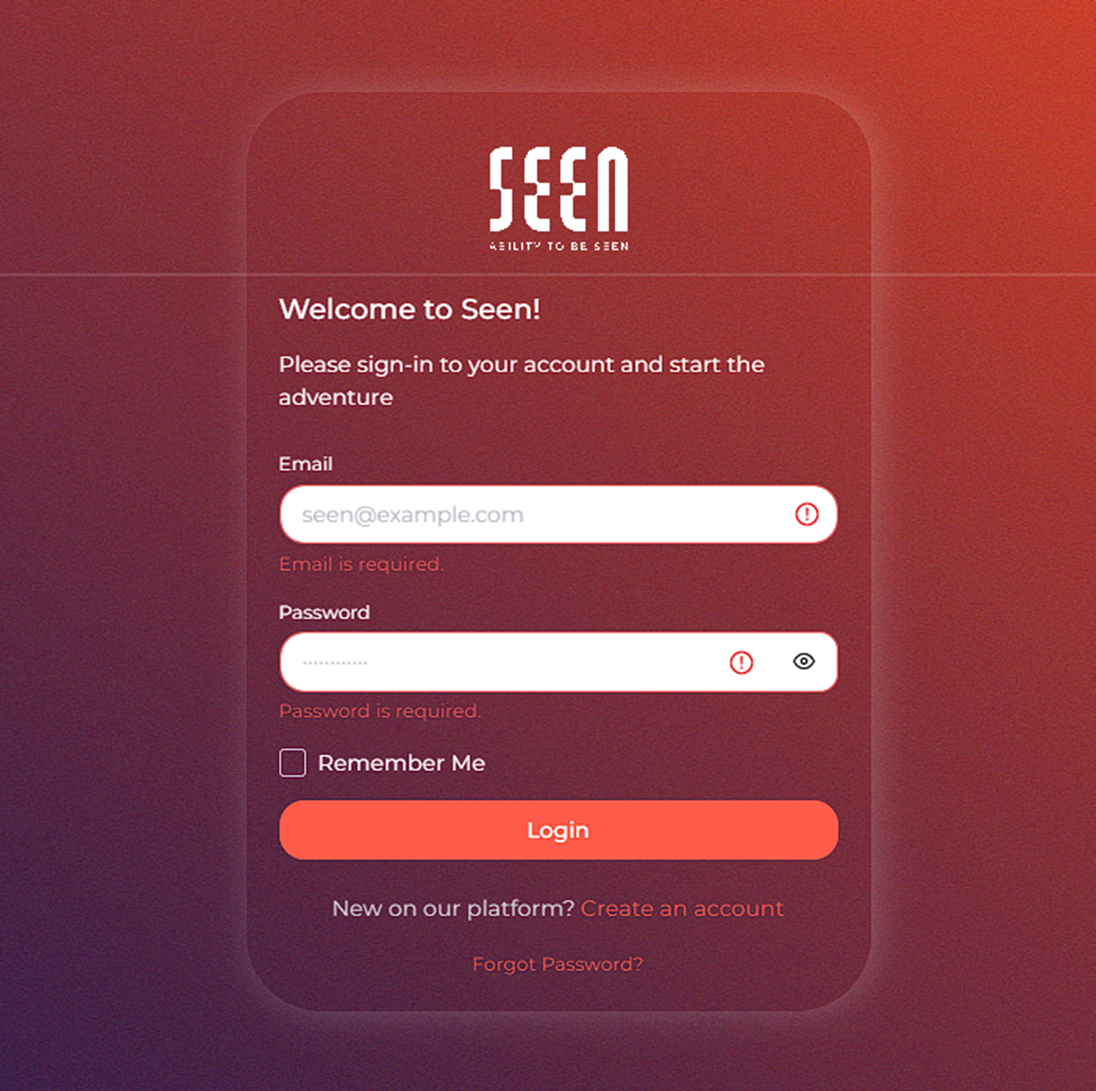
- กดปุ่ม Forgot Password? แล้วจะเปลี่ยนหน้าไปยังระบบรีเซ็ตรหัสผ่าน
- กรอก Email ที่ใช้ลงทะเบียนระบบ SEEN จากนั้นกดปุ่ม Send reset link
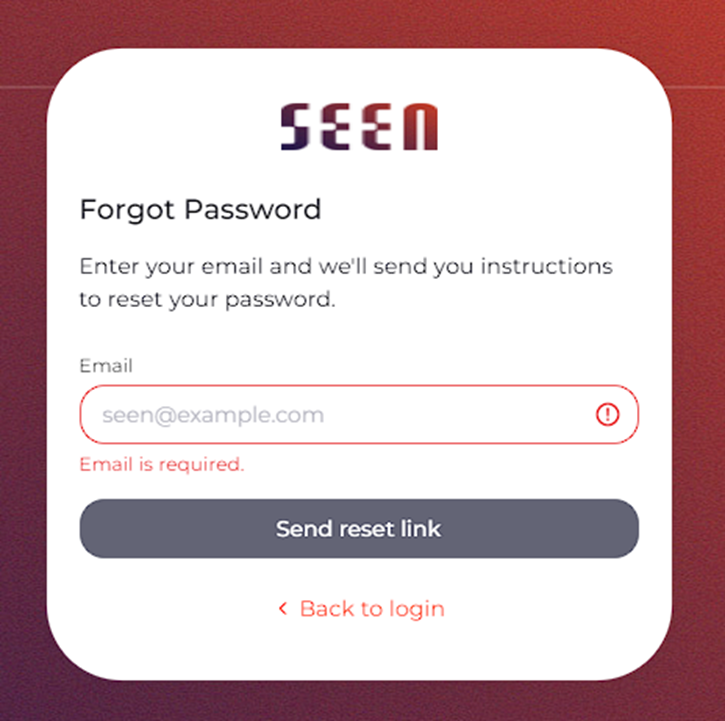
- ไปที่กล่อง Email ขาเข้า จะปรากฎ Email แสดงความต้องการเปลี่ยนรหัสผ่าน ให้กดปุ่ม Reset Password
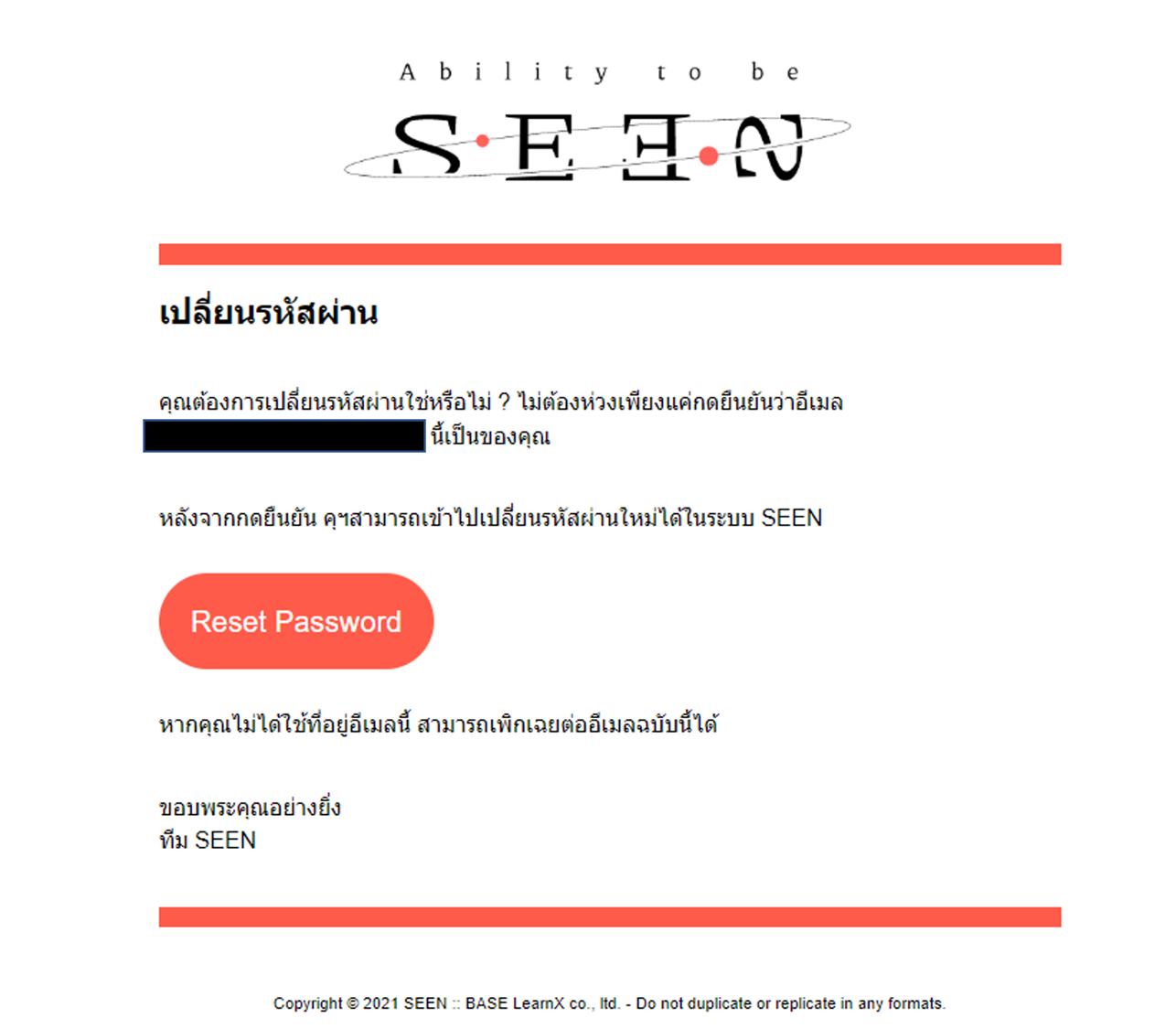
- หน้าเว็บ SEEN สำหรับการเปลี่ยนรหัสผ่านจะเปิดขึ้นมาโดยอัตโนมัติ ให้กรอก รหัสผ่านใหม่ ลงไปในช่อง New Password และกรอกอีกครั้งเพื่อยืนยันในช่อง Confirm New Password
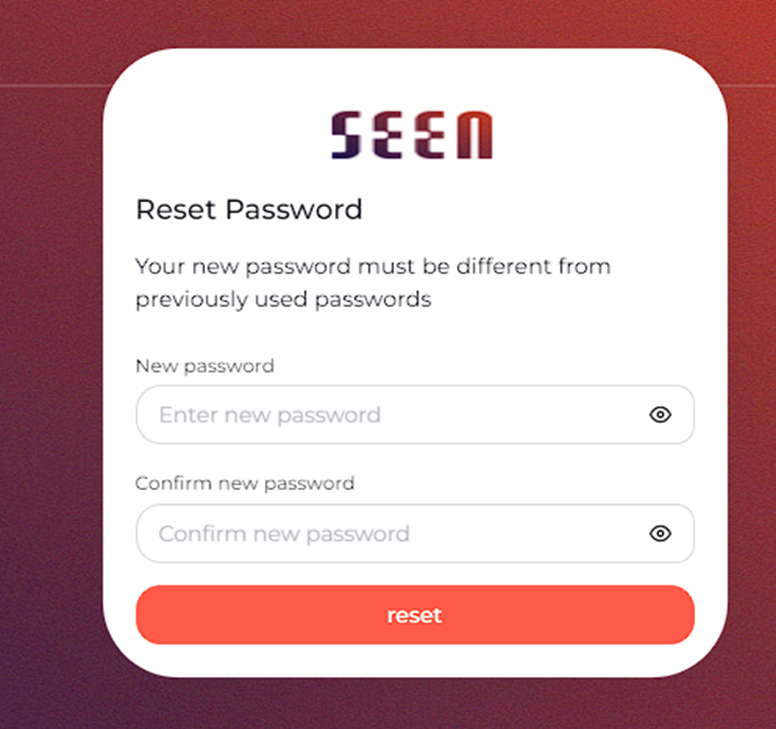
- กดปุ่ม reset เพื่อเป็นการยืนยันการเปลี่ยนรหัสผ่าน ระบบจะเปลี่ยนหน้ากลับไปยังหน้า Login อีกครั้ง เป็นการเสร็จสิ้นกระบวนการเปลี่ยนรหัสผ่าน